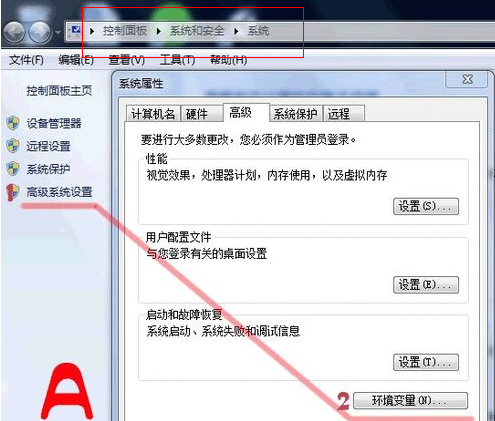Tomcat中文版是一个开放源代码、运行servlet和JSP Web应用软件的基于Java的Web应用软件容器。Tomcat中文版由Apache-Jakarta子项目支持并由来自开放性源代码Java社区的志愿者进行维护。Tomcat Server是根据servlet和JSP规范进行执行的,因此我们就可以说Tomcat Server也实行了Apache-Jakarta规范且比绝大多数商业应用软件服务器要好。
功能介绍
Tomcat 服务器是一个免费的开放源代码的Web 应用服务器,属于轻量级应用服务器,在中小型系统和并发访问用户不是很多的场合下被普遍使用,是开发和调试JSP 程序的首选。对于一个初学者来说,可以这样认为,当在一台机器上配置好Apache 服务器,可利用它响应HTML(标准通用标记语言下的一个应用)页面的访问请求。实际上Tomcat 部分是Apache 服务器的扩展,但它是独立运行的,所以当你运行tomcat 时,它实际上作为一个与Apache 独立的进程单独运行的。
Tomcat最初是由Sun的软件构架师詹姆斯·邓肯·戴维森开发的。后来他帮助将其变为开源项目,并由Sun贡献给Apache软件基金会。由于大部分开源项目O'Reilly都会出一本相关的书,并且将其封面设计成某个动物的素描,因此他希望将此项目以一个动物的名字命名。因为他希望这种动物能够自己照顾自己,最终,他将其命名为Tomcat(英语公猫或其他雄性猫科动物)。而O'Reilly出版的介绍Tomcat的书籍(ISBN 0-596-00318-8)[1]的封面也被设计成了一个公猫的形象。而Tomcat的Logo兼吉祥物也被设计成了一只公猫。
FAQ
修改Tomcat端口号?
修改Tomcat端口号步骤:
1、找到Tomcat目录下的conf文件夹
2、进入conf文件夹里面找到server.xml文件
3、打开server.xml文件
4、在server.xml文件里面找到下列信息
maxThreads="150" minSpareThreads="25" maxSpareThreads="75"
enableLookups="false" redirectPort="8443" acceptCount="100"
connectionTimeout="20000" disableUploadTimeout="true" />
5、把port="8080"改成port="8888",并且保存
6、启动Tomcat,并且在IE浏览器里面的地址栏输入http://127.0.0.1:8888/
如果出现一只猫等信息,端口号就修改成功了!
使用技巧
如何配置Tomcat服务器环境?
学习java web开发就离不开服务器的支持在此,IT百科把成功配置的步骤分享出来。
方法/步骤
下载说明,在此不贴链接地址了,请百度吧。
JDK下载,当你看到官方网页之后,经过努力你进入如图的页面,下载的时候请把如图中上边的Accept License Agreement选中了,然后根据你的系统点击相应的版本。我的系统是64位windows,选择jdk-7u45-windows-x64下载。
Tomcat下载,你需要下载与JDK相配的版本,官方首页就有如下图所示,在这里与最新版JDK相对应的就是Tomcat 8.0了。下载下来的文件名是
apache-tomcat-8.0.0-RC5-windows-x64.exe
安装与配置环境变量
1、先安装JDK,跟你平时安装软件一样,非常傻瓜地进行着,在此就不讲述了。
在这里说明一下,一般网上 复制的经验都是直接默认安装路径,本人在这里非常看不过带有版本号的文件夹,在安装选择路径的时候直接安装在c盘文件夹JDK下如下图所示。
2、配置JDK环境变量
这一步很多人都不明白,一般都是对着配置。简单地说,就是相当给你安装的JDK路径取个别名,方便以后在CMD命令行操作编译。
1)右击计算机(我的电脑)->属性或者直接点击控制面板,将会弹出控制面板主页。
2)请选择环境变量,将弹出图B所示的窗口
3)在系统变量中需要新建3个变量
大小写不区分,如果存在相同变量名,请使用编辑修改变量值。
变量名为JAVA_HOME,变量值为:C:JDK(具体请根据你安装的JDK路径而定,如果是默认应该是这个形式C:Program FilesJavajdk1.7)
变量名为CLASSPATH,变量值为.;%JAVA_HOME%lib;
变量名为PATH,变量值为%JAVA_HOME%bin
至此完成了JDK的环境配置,请在cmd命令行界面下输入java -version测试是否安装成功。下面进行Tomcat服务器的安装与配置。
下载提示
用户还下载了:
-
 APMServ V5.2.6 官方版
APMServ V5.2.6 官方版 -
 Sublime Text(神级代码编辑软件) V4.1.2.6 中文最新版
Sublime Text(神级代码编辑软件) V4.1.2.6 中文最新版 -
 Sublime Text(神级代码编辑软件) V4.0.4126 英文版
Sublime Text(神级代码编辑软件) V4.0.4126 英文版 -
 花生壳(动态域名解析软件)V8.5.0.46450 官方最新版
花生壳(动态域名解析软件)V8.5.0.46450 官方最新版 -
 新花生壳 V8.3 绿色免费版
新花生壳 V8.3 绿色免费版 -
 Microsoft SQL Server 2020 简体中文版
Microsoft SQL Server 2020 简体中文版 -
 宝塔windows面板(宝塔面板) V7.4.0 官方版
宝塔windows面板(宝塔面板) V7.4.0 官方版 -
 WampServer(集成安装环境) V3.2.6 英文版
WampServer(集成安装环境) V3.2.6 英文版 -
 Xmanager(服务器软件) V7.0.0106 多国语言版
Xmanager(服务器软件) V7.0.0106 多国语言版 -
 Samba服务器软件 V4.14.5 官方版
Samba服务器软件 V4.14.5 官方版 -
 XShell V7.0.0099 中文版
XShell V7.0.0099 中文版 -
 Kiwi浏览器PC版 V93.0.4577.9 官方版
Kiwi浏览器PC版 V93.0.4577.9 官方版

 Mannys汉堡店英文版下载v3.1.11
Mannys汉堡店英文版下载v3.1.11  漫蛙manwa漫画免费阅读下载v5.38.00
漫蛙manwa漫画免费阅读下载v5.38.00  文字修真传下载手机版v1.0
文字修真传下载手机版v1.0  传奇单职业手机版本下载v1.0
传奇单职业手机版本下载v1.0  星神少女手游全角色cg下载v1.0.0.133
星神少女手游全角色cg下载v1.0.0.133  剑灵大陆手游最新版下载v1.0.0
剑灵大陆手游最新版下载v1.0.0  传奇发布网互通最新版下载v1.0
传奇发布网互通最新版下载v1.0  冒险之地手游下载v6.9
冒险之地手游下载v6.9  冰雪经典传奇手游下载v1.0.0
冰雪经典传奇手游下载v1.0.0